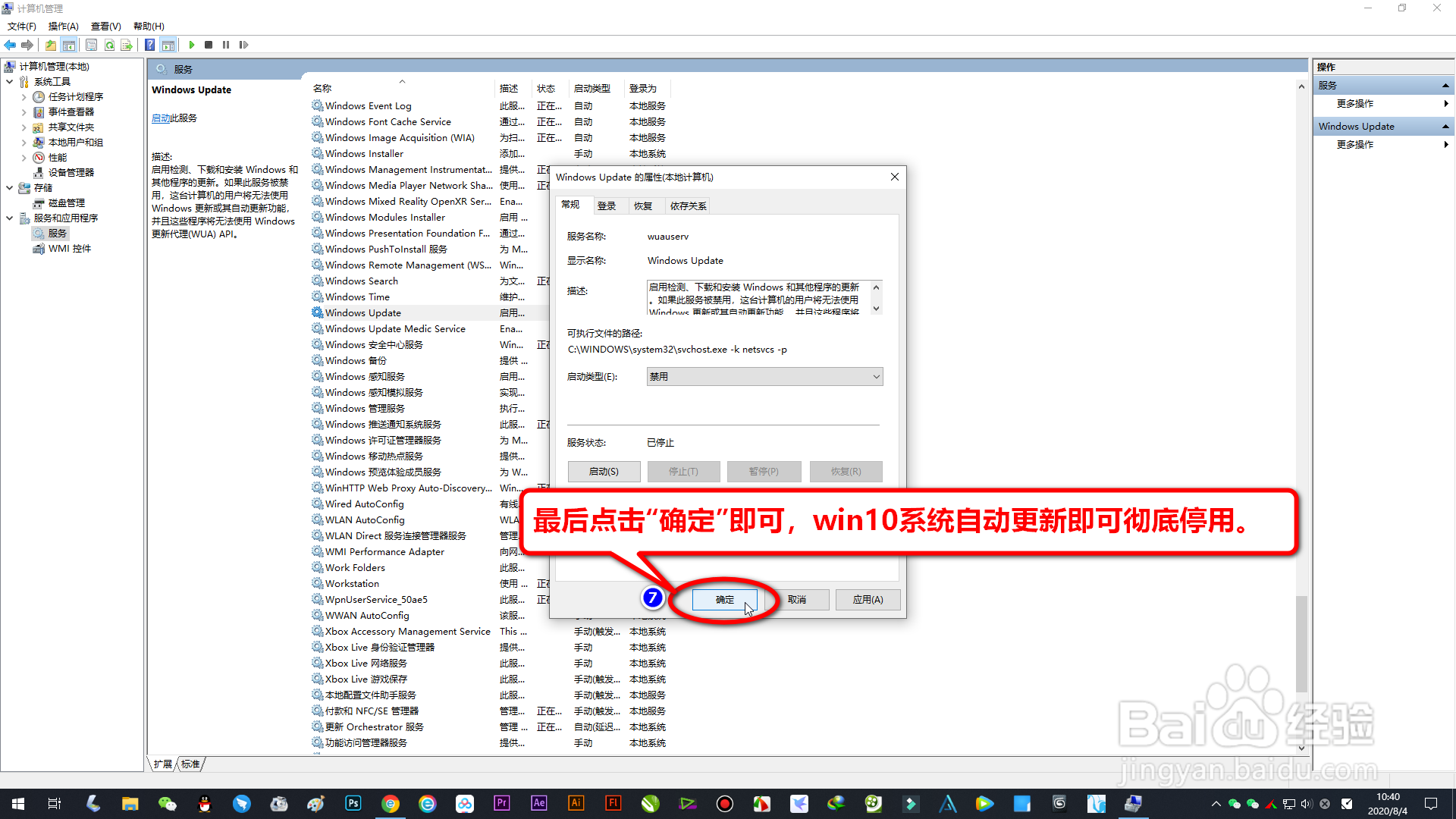1、在“此电脑”上鼠标右击选择“管理”选项。

2、在弹出的界面单击选择“服务和应用程序”选项。
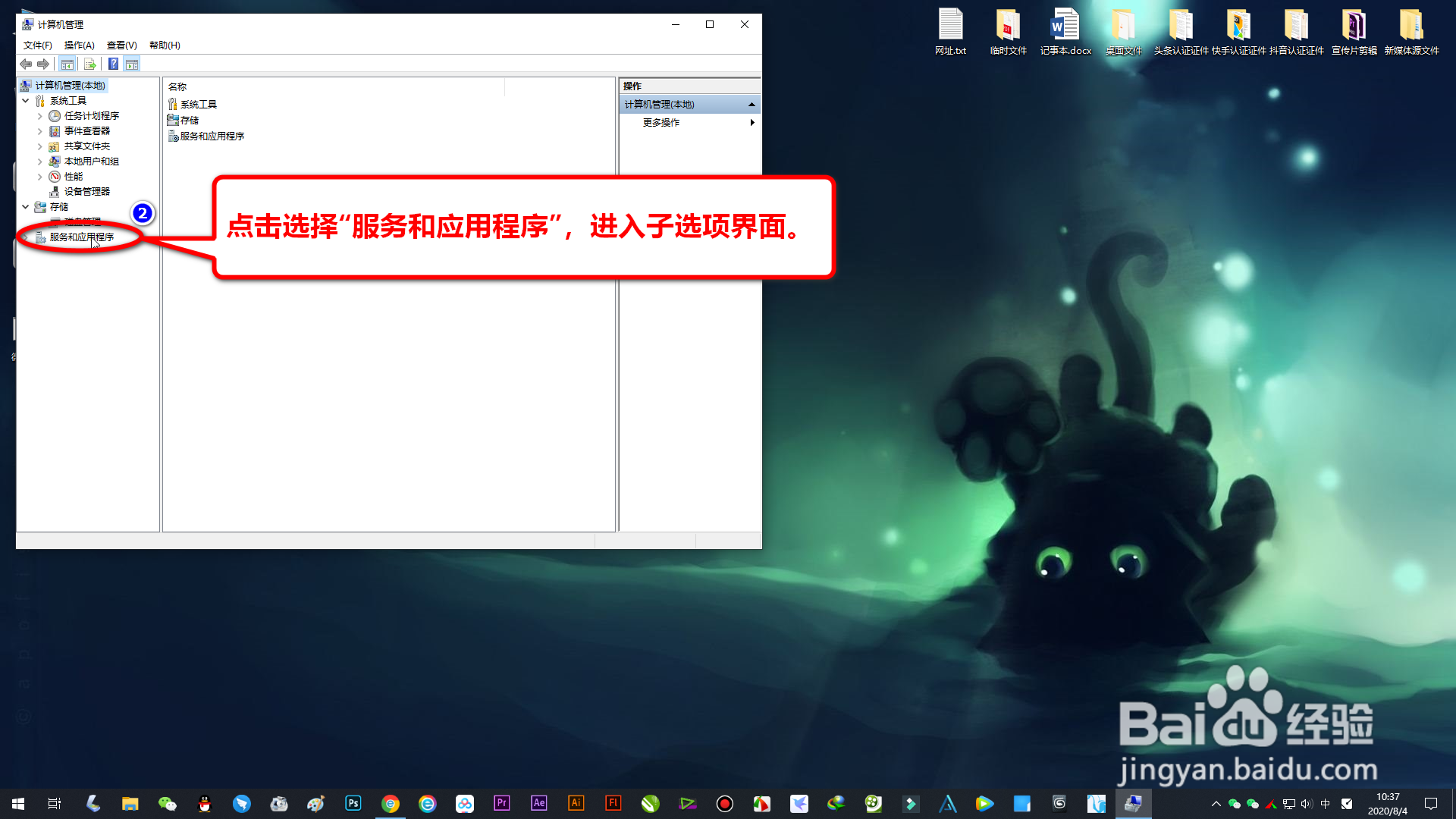
3、双击选择“服务”选项,进入服务项列表。
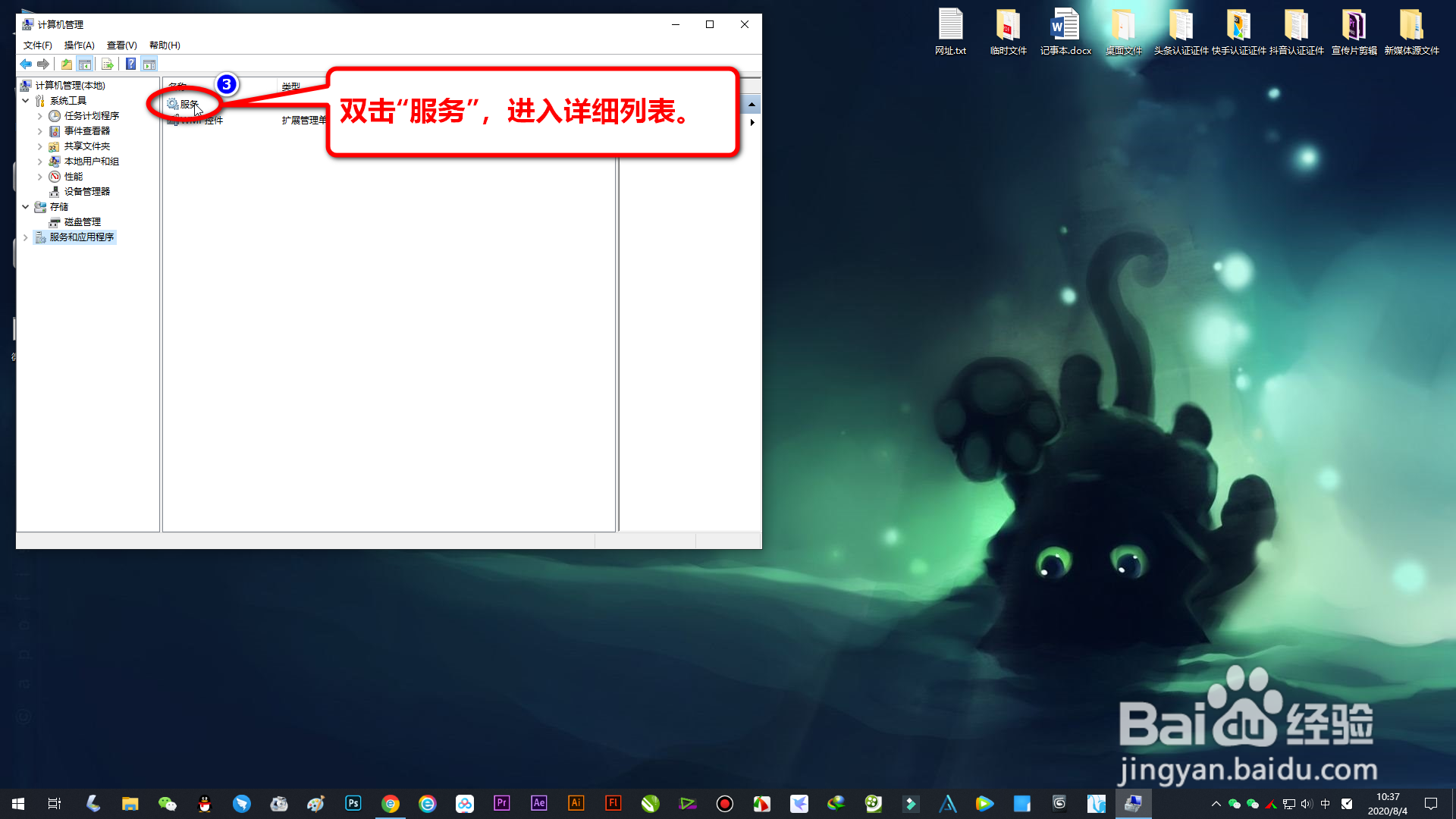
4、下拉列表找到“Windows Update”服务项,双击此选项进入设置界面。

5、点击下拉列表,更改“启动类型”为“禁用”。
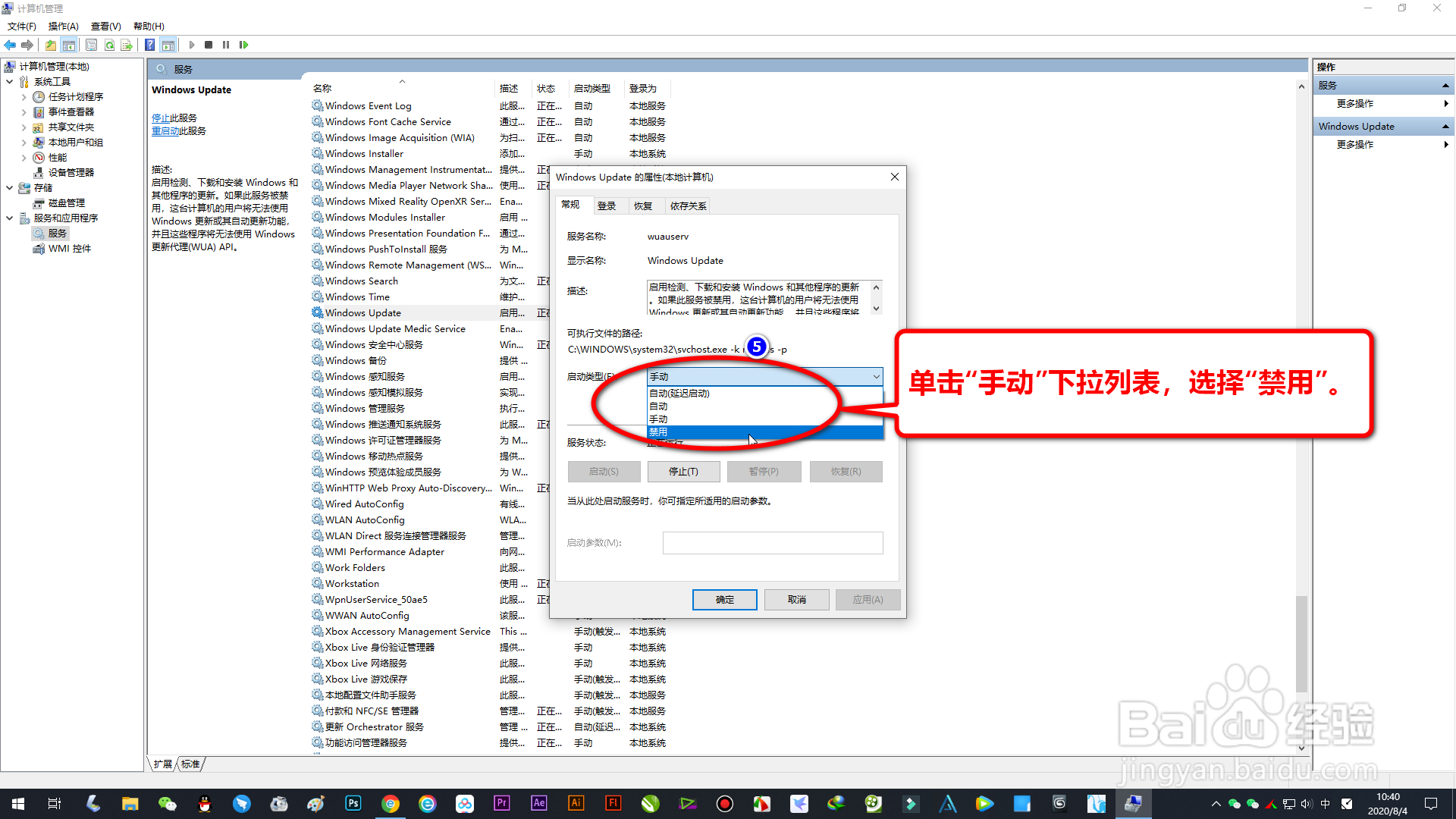
6、点击“停止”按钮,停用系统更新服务项。
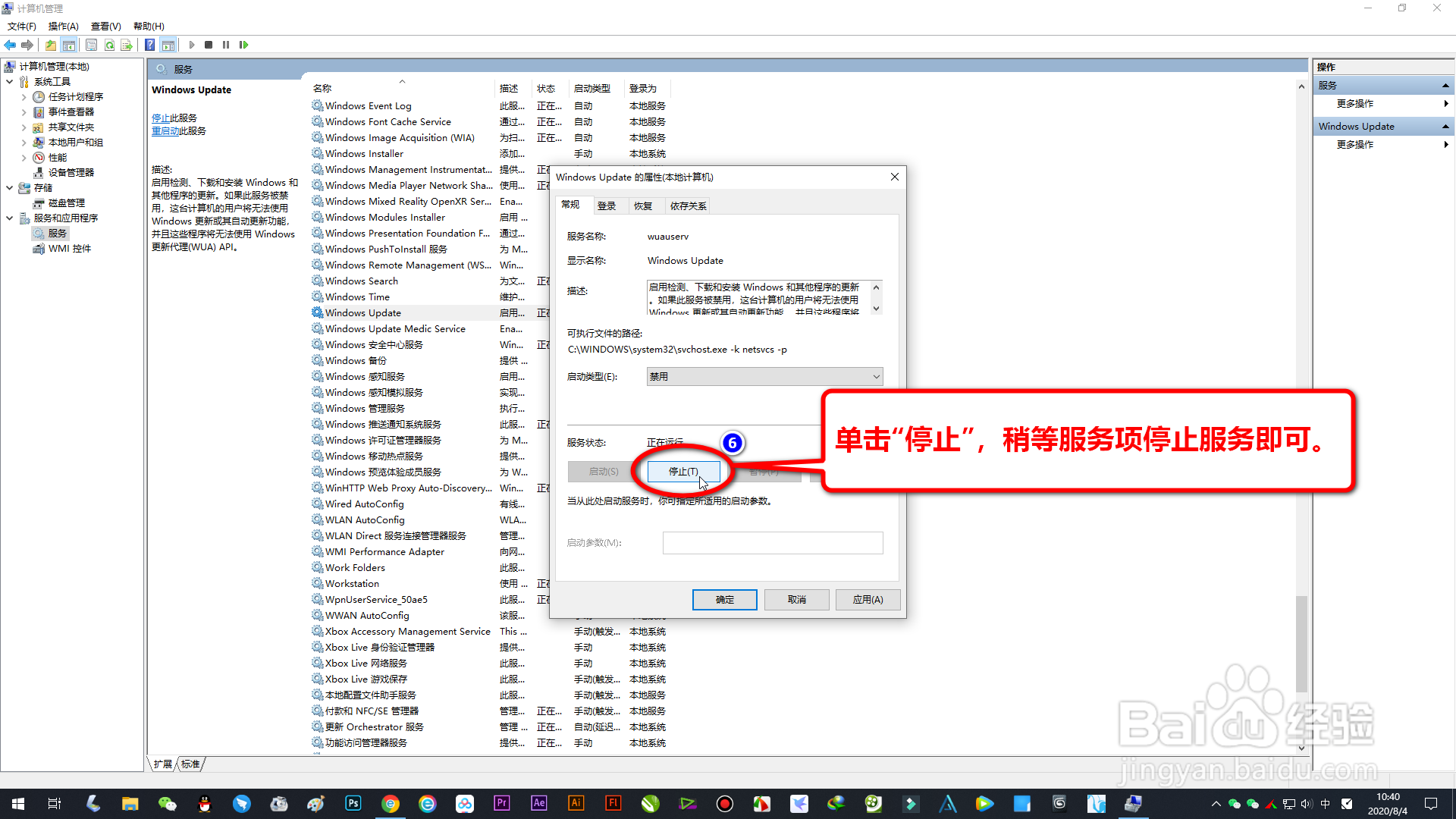
7、最后点击“确定”按钮即可完成禁用win10系统自动更新的问题。
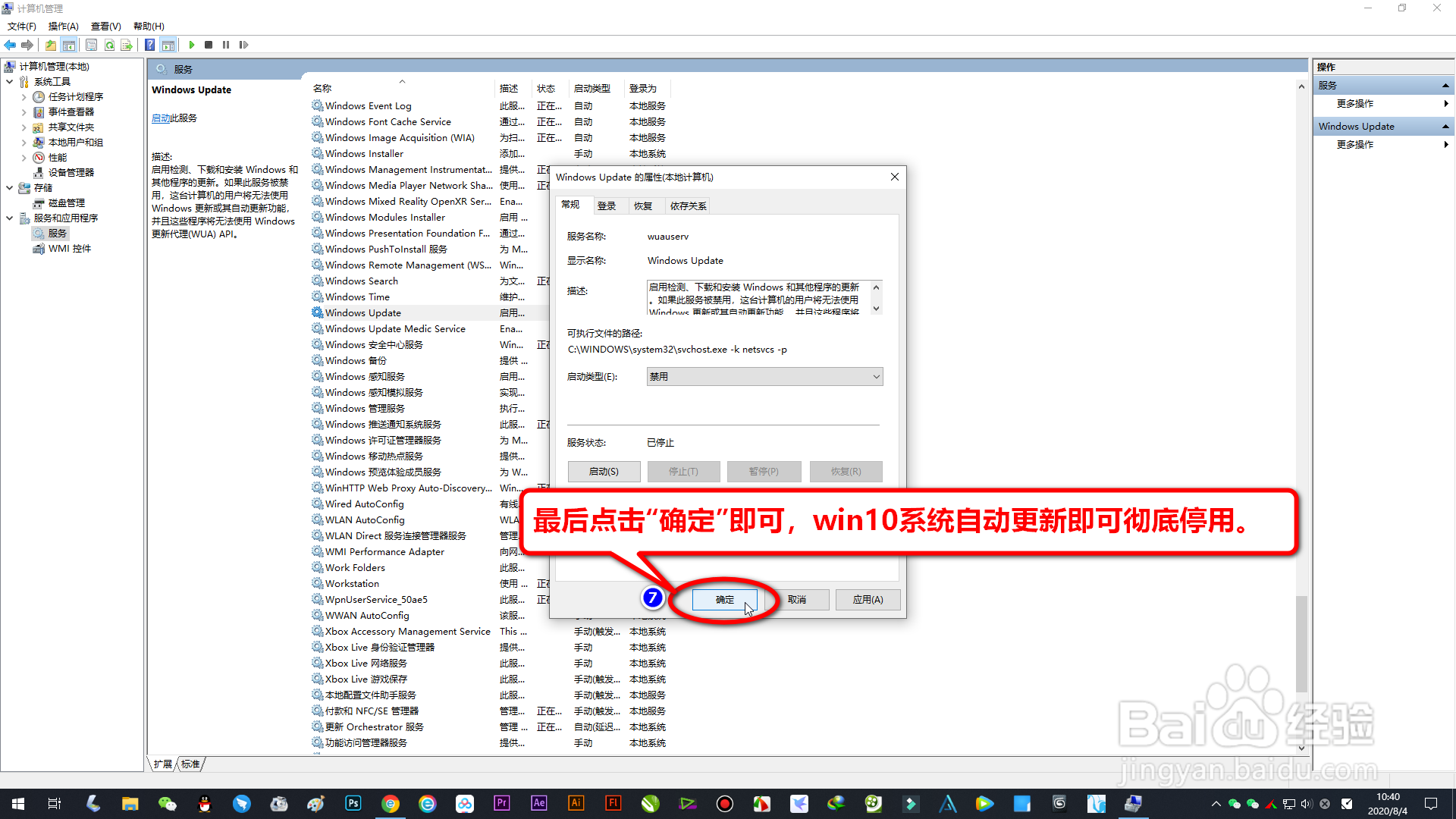
时间:2024-10-17 12:45:13
1、在“此电脑”上鼠标右击选择“管理”选项。

2、在弹出的界面单击选择“服务和应用程序”选项。
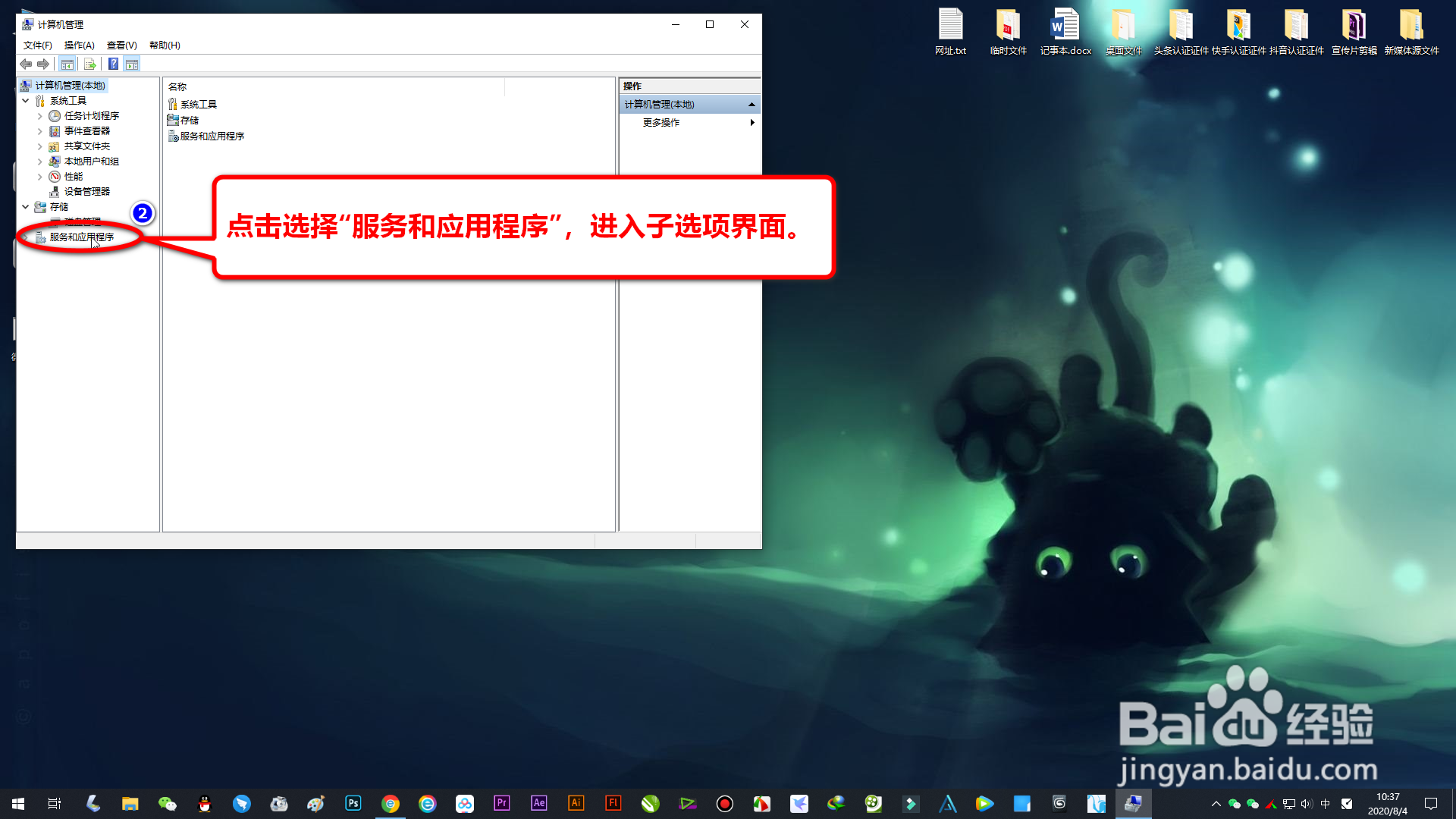
3、双击选择“服务”选项,进入服务项列表。
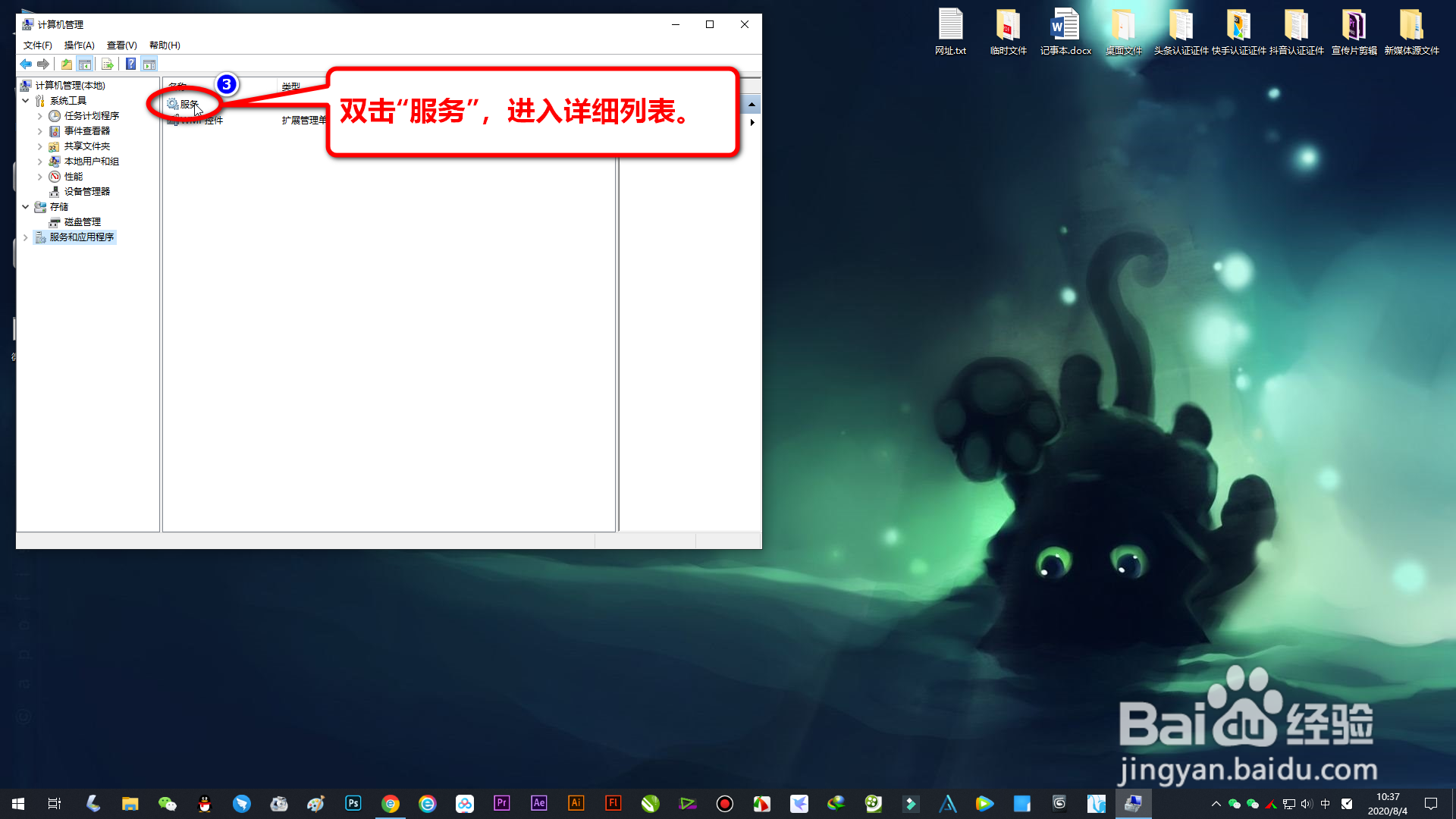
4、下拉列表找到“Windows Update”服务项,双击此选项进入设置界面。

5、点击下拉列表,更改“启动类型”为“禁用”。
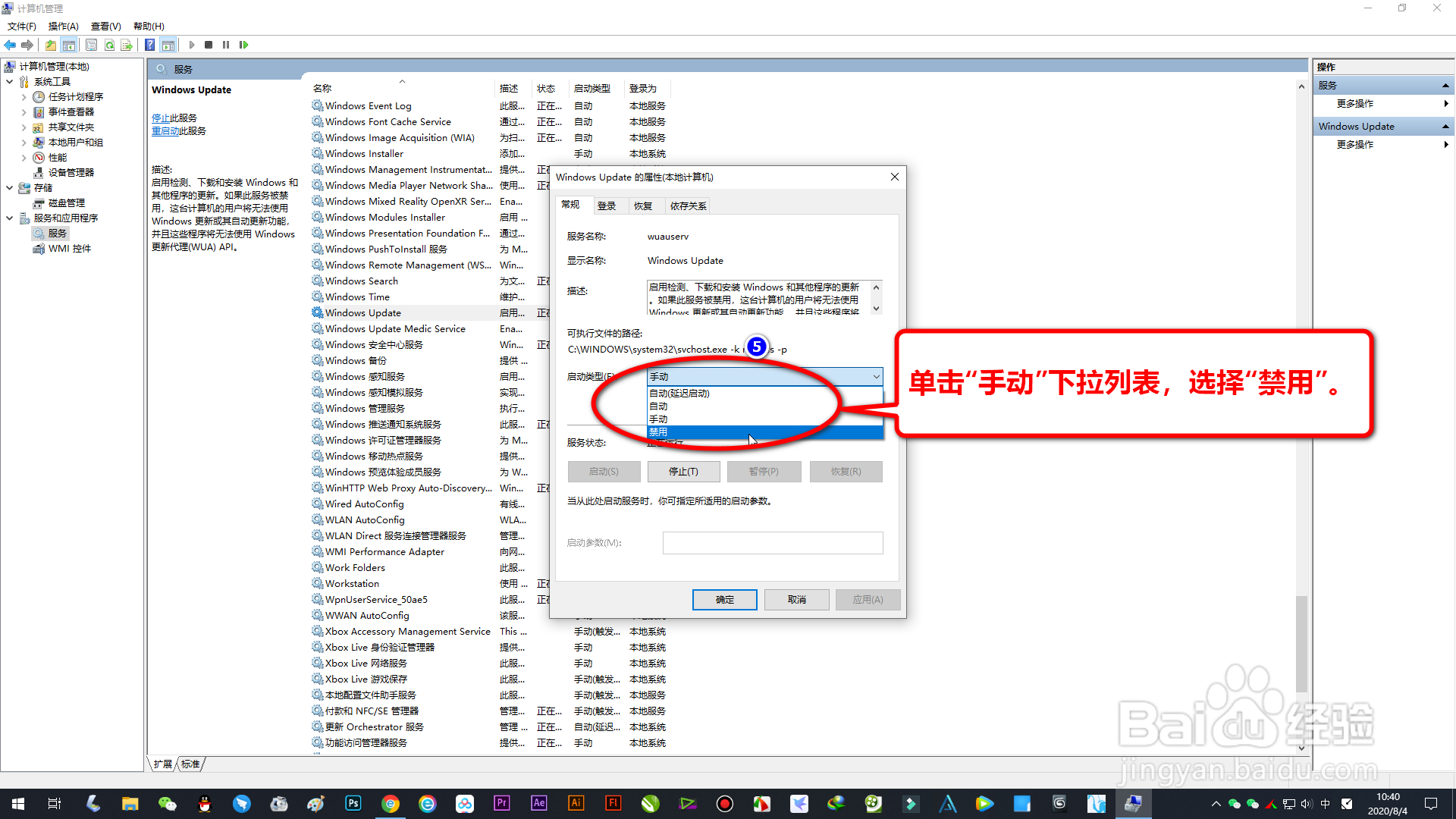
6、点击“停止”按钮,停用系统更新服务项。
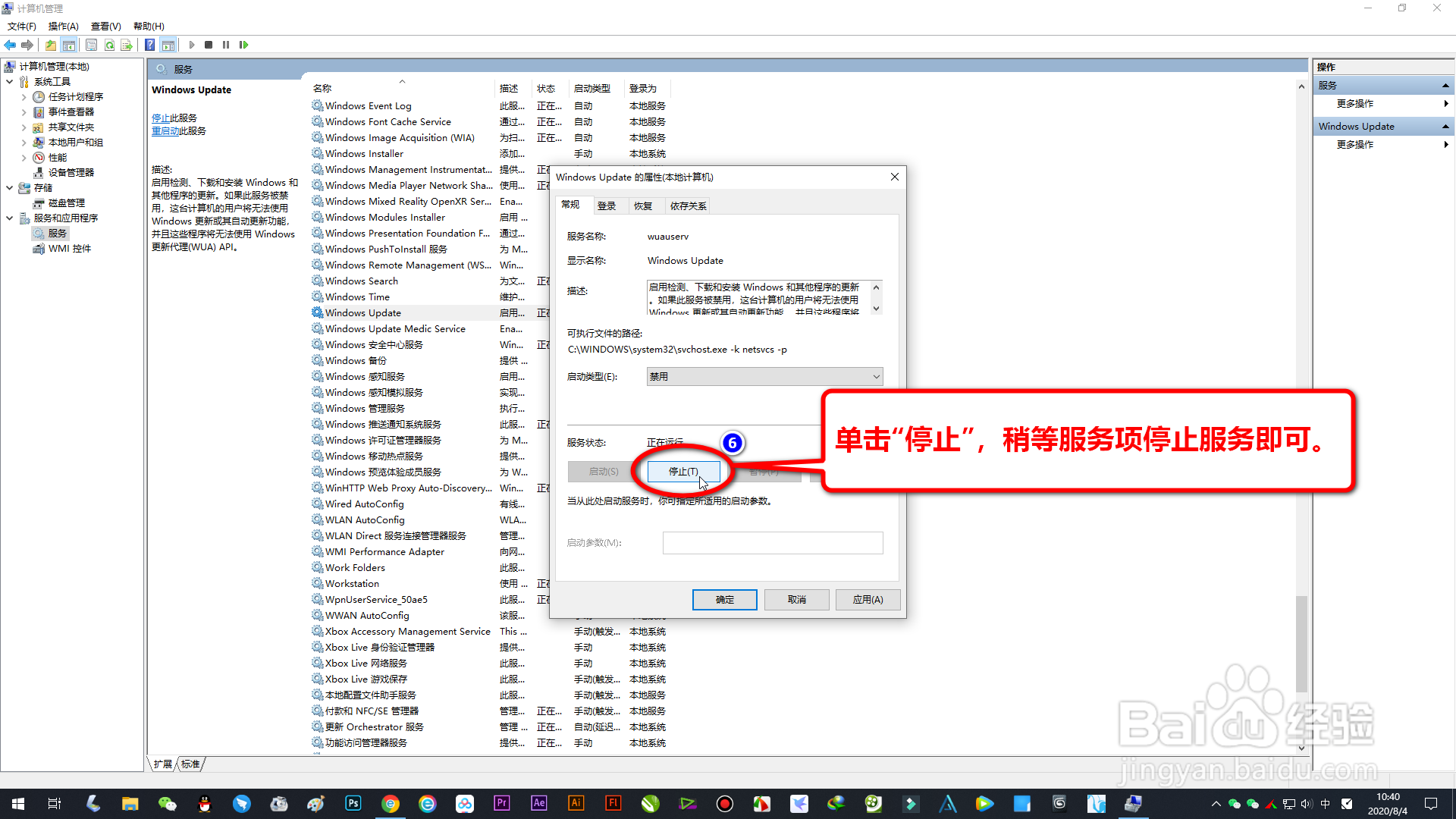
7、最后点击“确定”按钮即可完成禁用win10系统自动更新的问题。